Cách chụp màn hình Samsung A13 nhanh chóng nhất
Cách chụp màn hình Samsung A13 nhanh chóng nhất
Cách chụp màn hình Samsung A13 là tính năng hữu ích giúp bạn lưu lại thông tin quan trọng chỉ trong tích tắc. Trong thời đại số, đây là thao tác không thể thiếu để ghi lại tin nhắn, nội dung web hay khoảnh khắc đáng nhớ. Cùng Điện Thoại Vui tìm hiểu top 7 phương pháp chụp màn hình hiệu quả nhất 2025 nhất nhé!
Cách chụp màn hình Samsung A13 bằng phím cứng
Cách chụp màn hình Samsung A13 rất đơn giản và tiện lợi mà ai cũng có thể thực hiện được. Đây là lựa chọn lý tưởng cho những ai muốn lưu lại màn hình nhanh chóng mà không cần cài đặt thêm. Bạn chỉ cần sử dụng hai phím vật lý trên điện thoại để thực hiện thao tác này.
Phương pháp này phù hợp với mọi tình huống, từ lưu tin nhắn đến chụp ảnh giao diện ứng dụng. Để chụp màn hình bằng phím cứng, bạn cần làm theo các bước sau:
Bước 1: Mở màn hình hoặc ứng dụng mà bạn muốn chụp lại trên Samsung A13 của mình.
Bước 2: Nhấn và giữ đồng thời phím Nguồn và phím Giảm âm lượng trong khoảng 1-2 giây.

Bước 3: Bạn sẽ nghe thấy tiếng chụp ảnh hoặc thấy màn hình nhấp nháy, báo hiệu ảnh đã được chụp. Ảnh chụp màn hình sẽ tự động được lưu vào thư viện ảnh, thường trong thư mục Screenshots.
Nếu bạn không thấy màn hình nhấp nháy hoặc không nghe tiếng chụp, hãy thử lại và đảm bảo nhấn cả hai phím cùng lúc. Đôi khi, nhấn phím Nguồn trước phím Giảm âm lượng có thể khiến màn hình tắt thay vì chụp ảnh.
Bạn cũng có thể chỉnh sửa hoặc chia sẻ ảnh ngay sau khi chụp bằng cách sử dụng các tùy chọn xuất hiện trên màn hình. Phương pháp này không yêu cầu kết nối internet hay cài đặt thêm, nên rất tiện lợi khi sử dụng ở bất kỳ đâu.
Cách chụp màn hình Samsung A13 bằng cách vuốt lòng bàn tay
Chụp màn hình bằng cách vuốt lòng bàn tay là một tính năng độc đáo của Samsung A13, mang lại sự tiện lợi. Tính năng này cho phép bạn chụp ảnh màn hình mà không cần chạm vào phím vật lý, rất hữu ích khi tay bạn bận hoặc phím bị hỏng.
Bạn cần kích hoạt tính năng này trước khi sử dụng, nhưng quá trình cài đặt rất đơn giản. Phương pháp này mang lại cảm giác hiện đại và phù hợp với người dùng thích công nghệ. Hãy làm theo các bước dưới đây để thử ngay:
Bước 1: Mở ứng dụng Cài đặt trên điện thoại Samsung A13 của bạn.
Bước 2: Chọn mục Tính năng nâng cao (Advanced features) trong menu cài đặt.
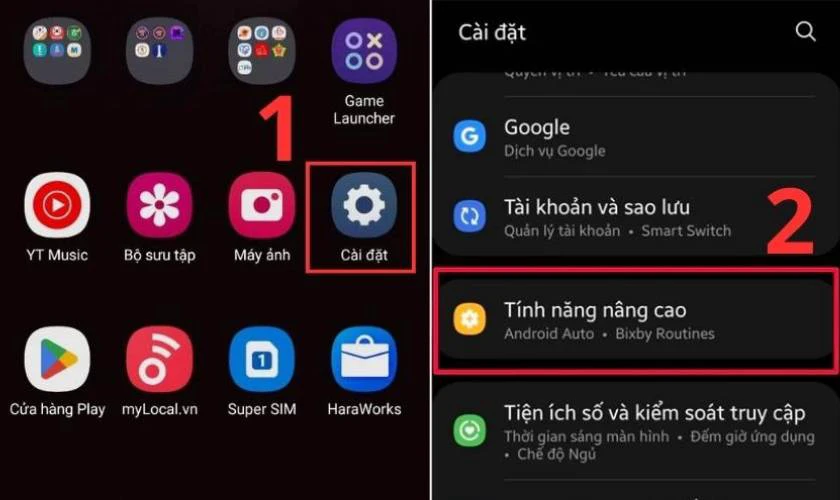
Bước 3: Nhấn vào Chuyển động và thao tác (Motions and gestures) để xem các tùy chọn.
Bước 4: Bật tùy chọn Vuốt lòng bàn tay để chụp (Palm swipe to capture) bằng cách gạt công tắc sang phải.
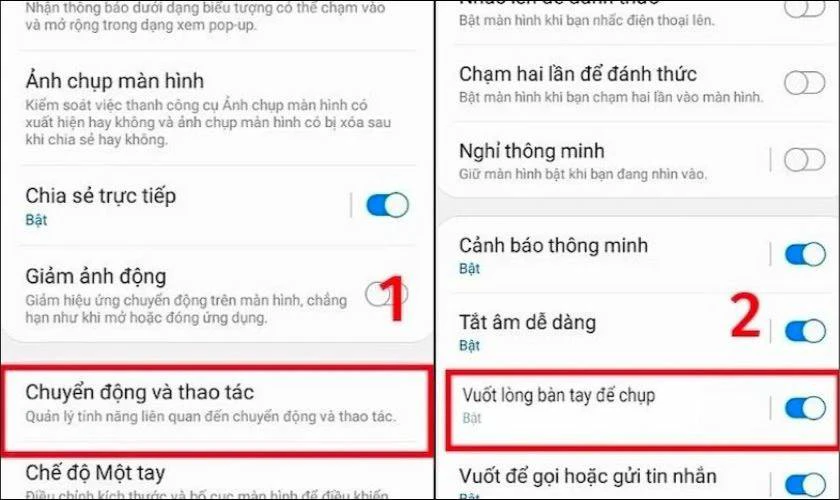
Bước 5: Sau khi kích hoạt, bạn có thể chụp màn hình bằng cách mở màn hình hoặc nội dung mà bạn muốn chụp lại trên Samsung A13. Sau đó, đặt cạnh bàn tay, vuốt bàn tay từ phải sang trái hoặc từ trái sang phải.
Bước 6: Màn hình sẽ nhấp nháy hoặc phát ra tiếng chụp, báo hiệu ảnh đã được lưu.
Lưu ý rằng bạn cần vuốt tay một cách dứt khoát nhưng nhẹ nhàng để tính năng hoạt động chính xác. Nếu không thấy phản hồi, hãy kiểm tra lại xem tính năng đã được bật chưa hoặc thử điều chỉnh cách vuốt. Phương pháp này đặc biệt hữu ích khi bạn cần chụp màn hình nhanh mà không muốn sử dụng phím vật lý.
Cách chụp màn hình Samsung A13 bằng trợ lý Bixby
Bixby là trợ lý ảo thông minh của Samsung, giúp bạn thực hiện nhiều tác vụ, bao gồm chụp màn hình. Sử dụng Bixby để chụp màn hình là lựa chọn tuyệt vời khi bạn muốn thao tác rảnh tay. Tuy nhiên, Bixby hiện không hỗ trợ lệnh bằng tiếng Việt, nên bạn cần sử dụng tiếng Anh.
Để sử dụng Bixby, bạn cần kích hoạt và làm theo các bước sau:
Bước 1: Bạn nhấn vào biểu tượng dấu ba chấm ở góc phải phía trên màn hình. Sau đó, bật tính năng Giọng nói (Bixby Voice) để kích hoạt Bixby Voice.
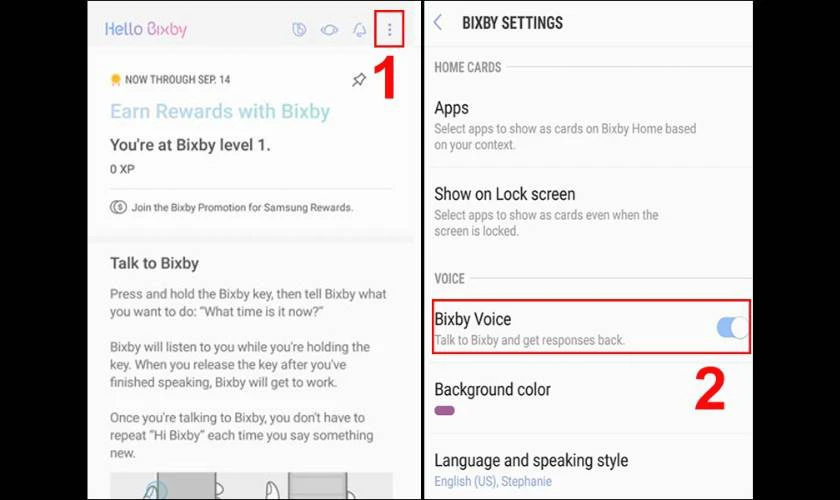
Bước 2: Sau khi kích hoạt Bixby Voice thành công, hãy mở màn hình mà bạn muốn chụp trên điện thoại Samsung A13 của mình
Bước 3: Kích hoạt Bixby bằng cách nhấn và giữ phím Nguồn hoặc nói Hey Bixby nếu đã bật lệnh giọng nói.

Bước 4: Nói rõ ràng lệnh Take a screenshot bằng tiếng Anh để yêu cầu chụp màn hình.
Bước 5: Màn hình sẽ nhấp nháy hoặc phát ra tiếng chụp, cho biết ảnh đã được lưu thành công.
Nếu Bixby không phản hồi, hãy kiểm tra xem tính năng giọng nói đã được bật trong cài đặt Bixby chưa. Bạn có thể vào Cài đặt chọn Ứng dụng nhấn vào tính năng Bixby Voice để kiểm tra và kích hoạt.
Lưu ý rằng bạn cần kết nối internet để sử dụng Bixby hiệu quả. Nếu không quen dùng tiếng Anh, bạn có thể thử sử dụng Google Assistant, hỗ trợ tiếng Việt để thay thế.
Cách chụp màn hình Samsung A13 bằng Google Assistant
Google Assistant là một trợ lý ảo mạnh mẽ, hỗ trợ tiếng Việt, giúp chụp màn hình dễ dàng. Phương pháp này lý tưởng cho những ai muốn sử dụng lệnh giọng nói bằng ngôn ngữ quen thuộc. Bạn có thể kích hoạt Google Assistant nhanh chóng và yêu cầu chụp màn hình mà không cần chạm vào điện thoại.
Để chụp màn hình bằng Google Assistant, làm theo các bước sau:
Bước 1: Mở ứng dụng Cài đặt trên điện thoại, tìm và chọn mục Google.
Bước 2: Trong phần Chế độ cài đặt cho các ứng dụng của Google, nhấn vào Tìm kiếm, Trợ lý và Voice.
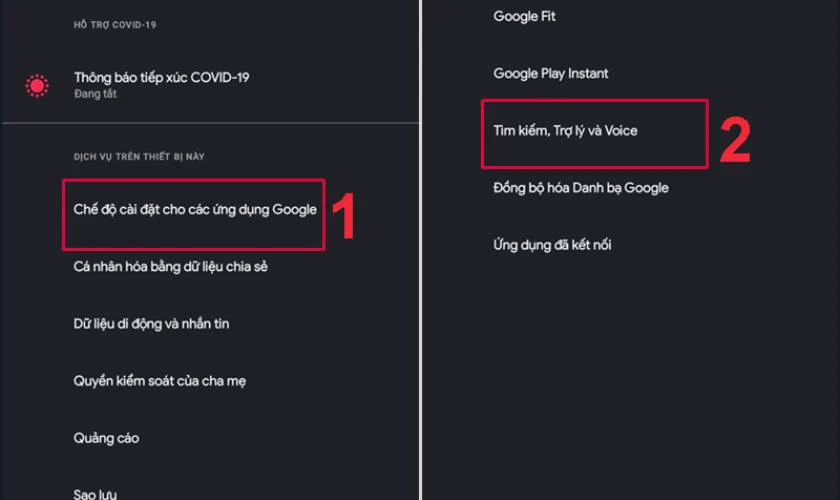
Bước 3: Chọn Trợ lý Google, sau đó nhấn vào tùy chọn Nhận dạng giọng nói.
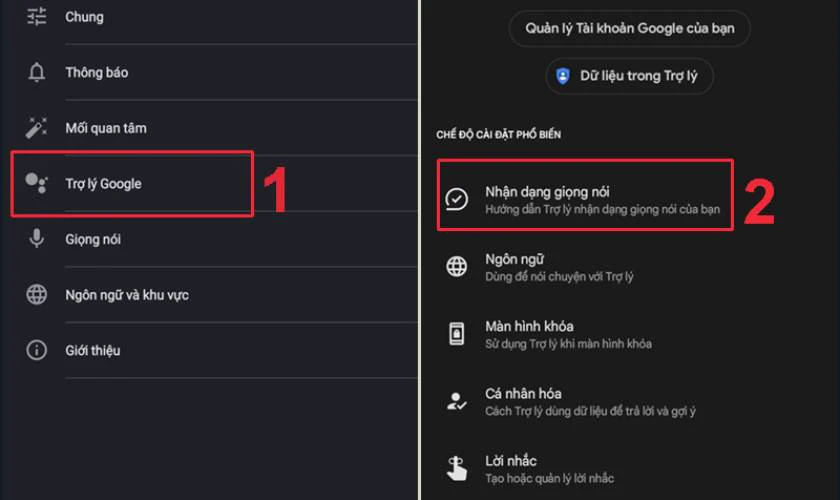
Bước 4: Tiếp đó, trượt nút Ok Google sang bên phải để kích hoạt chức năng nhận diện giọng nói cho trợ lý Google.
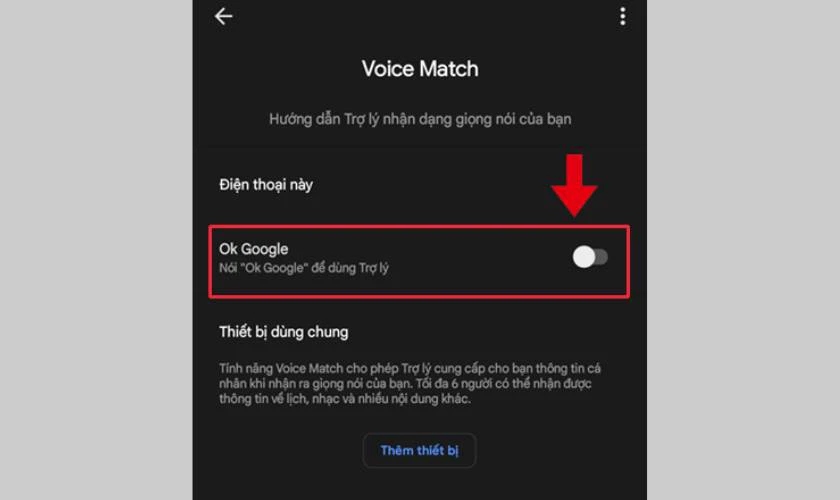
Bước 5: Trong mục Ngôn ngữ, chọn Tiếng Việt (Việt Nam) để thiết lập ngôn ngữ giao tiếp với trợ lý Google.
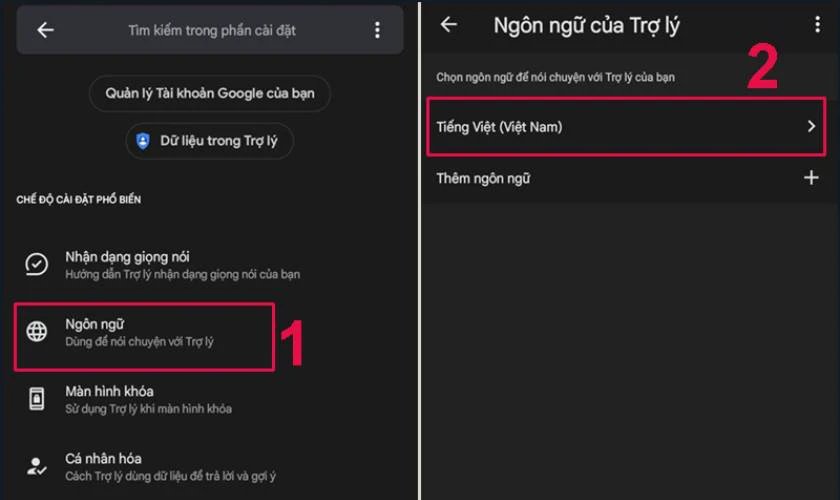
Sau khi kích hoạt Google Assistant, bạn chỉ cần thực hiện các bước đơn giản như sau:
Bước 1: Nhấn và giữ nút Home trên màn hình điện thoại để khởi động Google Assistant.
Bước 2: Kích hoạt Google Assistant bằng cách nói Ok Google hoặc vuốt từ góc dưới màn hình lên.
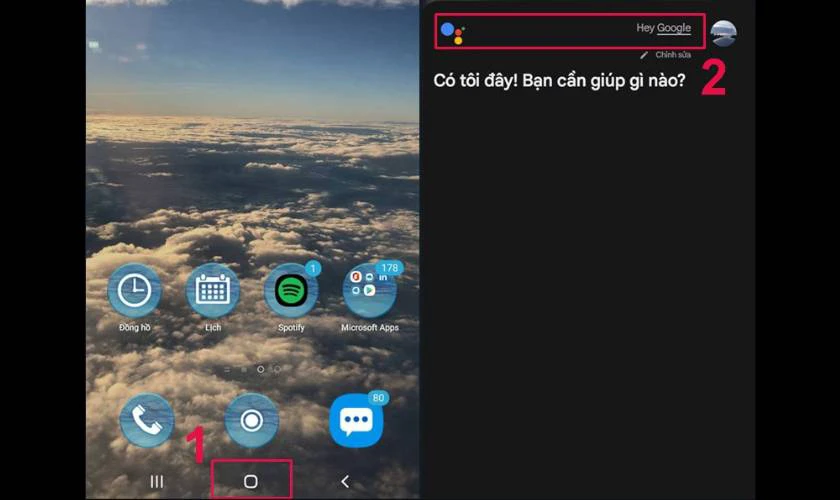
Bước 3: Nói rõ ràng lệnh Chụp màn hình (Take a screenshot) để yêu cầu thực hiện thao tác. Sau đó, màn hình sẽ nhấp nháy hoặc phát ra tiếng chụp, báo hiệu ảnh đã được lưu.
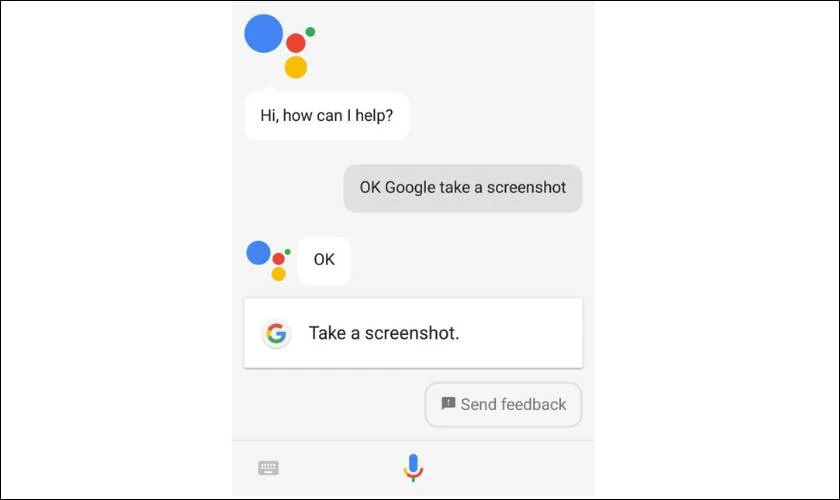
Phương pháp này rất tiện lợi vì hỗ trợ tiếng Việt, giúp người dùng dễ dàng thao tác hơn so với Bixby.
Cách chụp màn hình Samsung A13 bằng nút home ảo
Nút home ảo, hay còn gọi là Menu trợ năng, là một tính năng hữu ích trên Samsung A13. Tính năng này cho phép bạn chụp màn hình mà không cần sử dụng phím vật lý, rất phù hợp nếu phím bị hỏng.
Để kích hoạt và sử dụng nút home ảo, làm theo các bước sau:
Bước 1: Vào ứng dụng Cài đặt trên điện thoại, Cuộn xuống tìm và chọn mục Hỗ trợ.
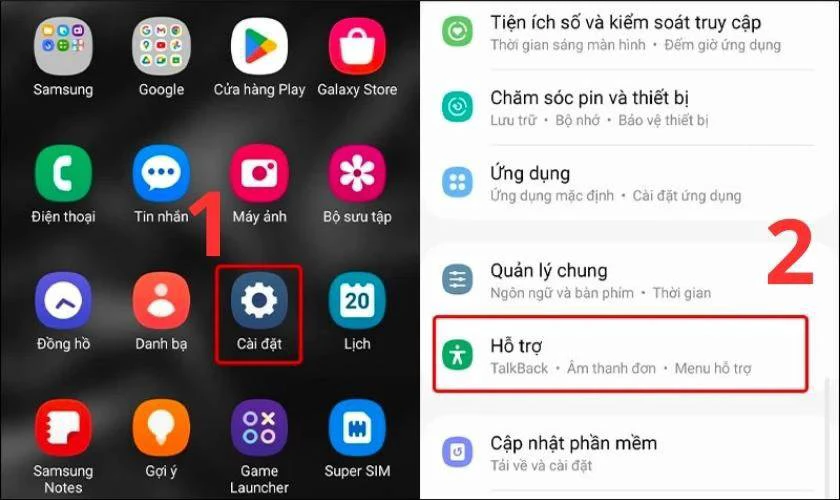
Bước 2: Trong giao diện Hỗ trợ, chọn Tương tác và thao tác, Gạt công tắc để bật tính năng Menu hỗ trợ.
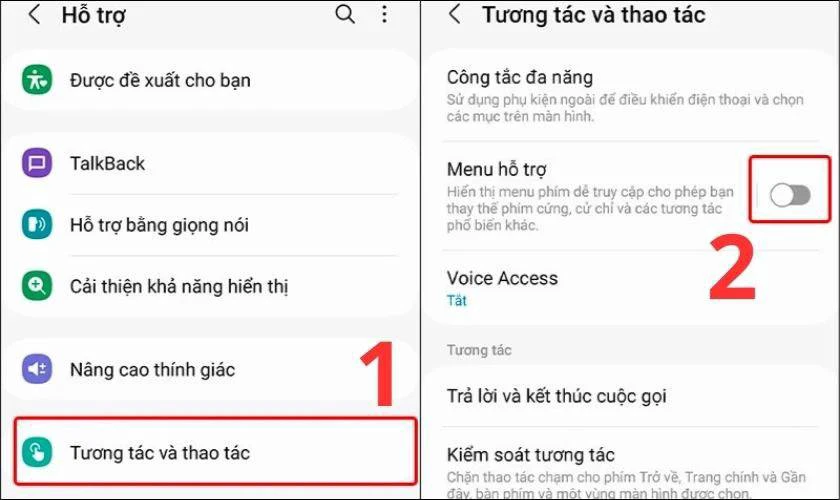
Bước 3: Một nút tròn (Menu hỗ trợ) sẽ xuất hiện trên màn hình, hãy chạm vào nút này để hiện bảng điều khiển nhanh
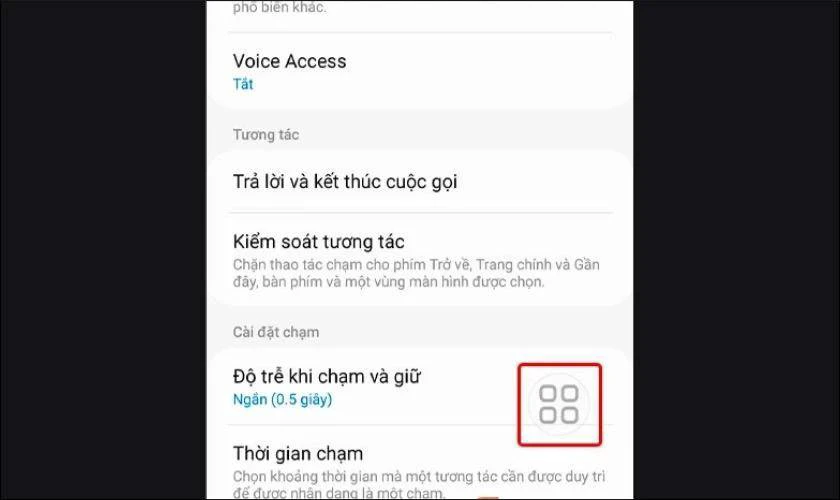
Bước 4: Trong bảng điều khiển, chọn biểu tượng Ảnh chụp màn hình. Sau đó hệ thống sẽ tự động chụp và lưu lại ảnh màn hình hiện tại
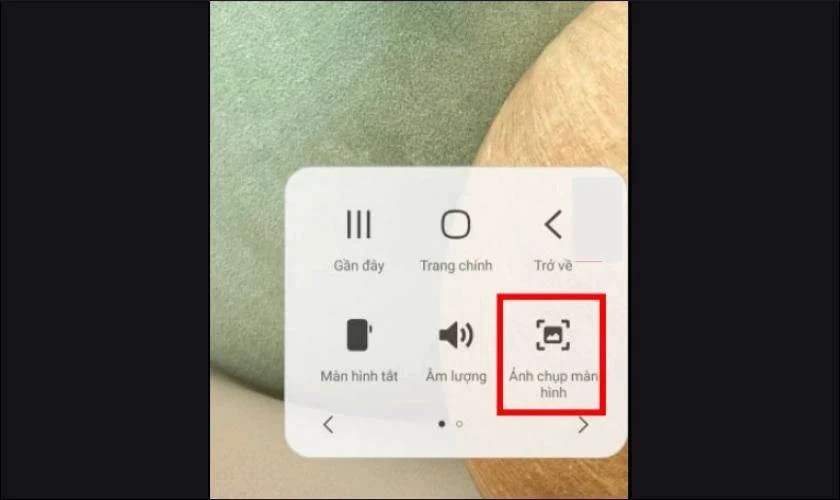
Ảnh chụp sẽ được lưu trong thư viện, thường ở thư mục Screenshots. Nếu nút home ảo không hiển thị, hãy kiểm tra lại cài đặt hoặc khởi động lại điện thoại. Tính năng này rất hữu ích cho những ai gặp khó khăn khi sử dụng phím vật lý hoặc muốn thao tác nhanh hơn.
Cách chụp màn hình Samsung A13 bằng Screenshot Easy
Screenshot Easy là một ứng dụng miễn phí trên Google Play Store, cung cấp nhiều cách chụp màn hình. Ứng dụng này cho phép bạn sử dụng biểu tượng overlay, lắc điện thoại, hoặc thông báo để chụp màn hình.
Ngoài ra, ứng dụng còn tích hợp trình chỉnh sửa ảnh ngay sau khi chụp, rất tiện lợi. Đây là lựa chọn phù hợp cho người dùng muốn có nhiều tùy chọn và tính năng nâng cao khi chụp ảnh màn hình.
Để sử dụng Screenshot Easy, bạn cần thao tác như sau:
Bước 1: Tải ứng dụng Screenshot Easy từ Google Play Store.
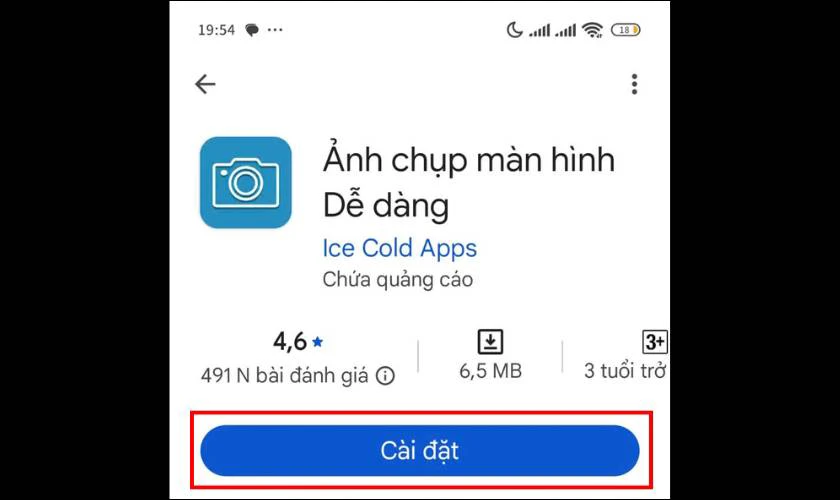
Bước 2: Mở ứng dụng và cấp các quyền cần thiết, như quyền truy cập màn hình và bộ nhớ. Sau đó, bạn có thể bắt đầu chụp hình.
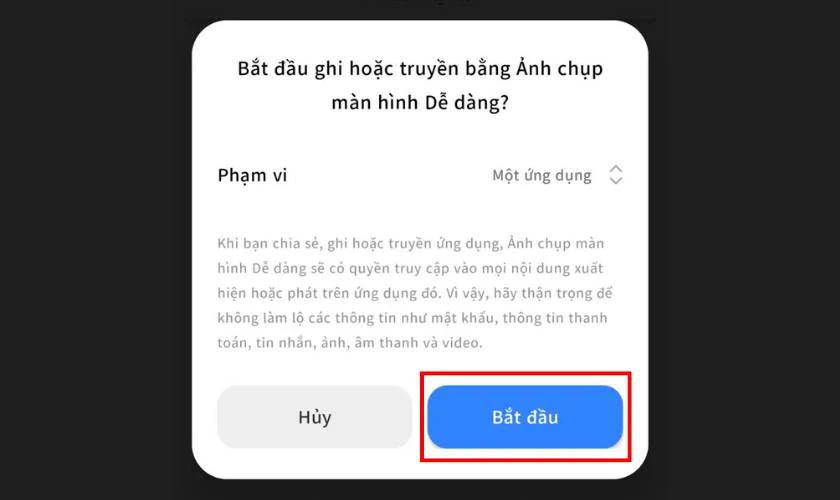
Ảnh chụp sẽ được lưu trong thư mục do bạn chọn trong cài đặt ứng dụng. Nếu gặp vấn đề, hãy kiểm tra quyền truy cập hoặc cập nhật ứng dụng lên phiên bản mới nhất. Screenshot Easy mang lại sự linh hoạt với nhiều tùy chọn chụp và chỉnh sửa ảnh màn hình.
Cách chụp màn hình Samsung A13 bằng Screenshot Touch
Screenshot Touch là một ứng dụng khác trên Google Play Store, hỗ trợ chụp màn hình dễ dàng. Ứng dụng này cung cấp các tính năng như chụp toàn bộ trang web, chỉnh sửa ảnh và lưu trữ thông minh.
Bạn có thể sử dụng biểu tượng overlay hoặc lắc điện thoại để chụp màn hình nhanh chóng. Phương pháp này phù hợp với người dùng muốn kết hợp chụp và chỉnh sửa ảnh.
Để sử dụng Screenshot Touch, làm theo các bước sau:
Bước 1: Tải ứng dụng Screenshot Touch từ Google Play Store.
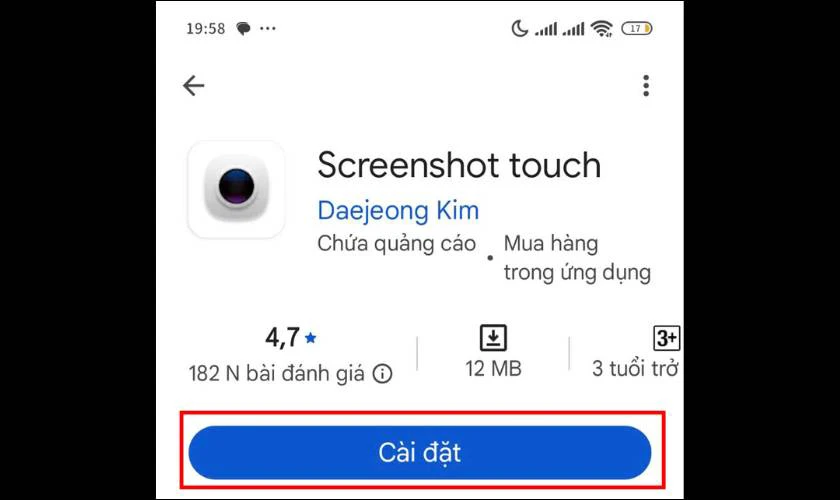
Bước 2: Kích hoạt dịch vụ chụp màn hình bằng cách nhấn Bắt đầu dịch vụ chụp (Start capture monitoring service).
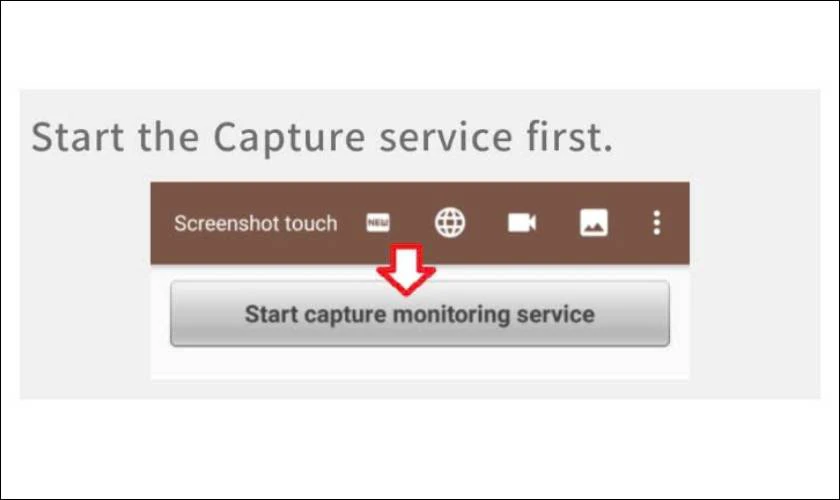
Ảnh chụp sẽ được lưu trong thư mục do bạn thiết lập trong ứng dụng. Nếu gặp lỗi, hãy kiểm tra quyền truy cập hoặc đảm bảo ứng dụng được cập nhật. Screenshot Touch nổi bật với khả năng chụp toàn bộ trang web và chỉnh sửa linh hoạt.
Cách chụp màn hình cuộn trên Samsung A13
Chụp màn hình cuộn là tính năng hữu ích trên Samsung A13, cho phép lưu toàn bộ nội dung dài. Tính năng này rất phù hợp để chụp các trang web, cuộc trò chuyện, hoặc tài liệu dài. Bạn cần sử dụng một phương pháp chụp màn hình cơ bản trước, sau đó kích hoạt chế độ cuộn. Phương pháp này giúp bạn lưu lại toàn bộ thông tin mà không cần nhiều ảnh.
Dưới đây là cách thực hiện chi tiết:
Bước 1: Sử dụng một trong các phương pháp chụp màn hình như phím cứng hoặc vuốt tay để chụp ảnh đầu tiên.
Bước 2: Ngay sau khi chụp, một bong bóng xem trước sẽ hiện ở góc trái màn hình. Tìm biểu tượng hình vuông có 2 mũi tên hướng xuống và nhấn vào biểu tượng này để bắt đầu chụp màn hình cuộn.
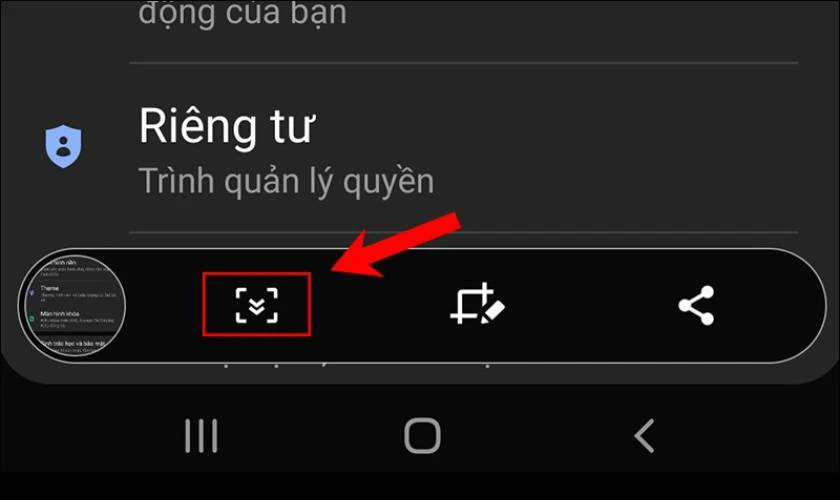
Bước 3: Tiếp tục nhấn cho đến khi chụp được toàn bộ nội dung mong muốn
Nếu không thấy tùy chọn Chụp cuộn, hãy đảm bảo bạn đang sử dụng phương pháp chụp màn hình tích hợp của Samsung. Tính năng này có thể không hoạt động với một số ứng dụng hoặc nội dung bảo mật. Bạn cũng có thể chỉnh sửa ảnh chụp cuộn ngay sau khi hoàn tất.
Ảnh chụp màn hình Samsung A13 lưu ở đâu?
Ảnh chụp màn hình trên Samsung A13 thường được lưu tự động trong thư viện ảnh của điện thoại. Biết được vị trí lưu trữ giúp bạn dễ dàng tìm và quản lý ảnh chụp. Thông thường, ảnh được lưu trong một thư mục cụ thể, dễ truy cập qua ứng dụng mặc định. Phương pháp này không yêu cầu cài đặt thêm và rất trực quan. Dưới đây là cách tìm ảnh chụp màn hình:
Bước 1: Mở ứng dụng Thư viện từ màn hình chính của Samsung A13.
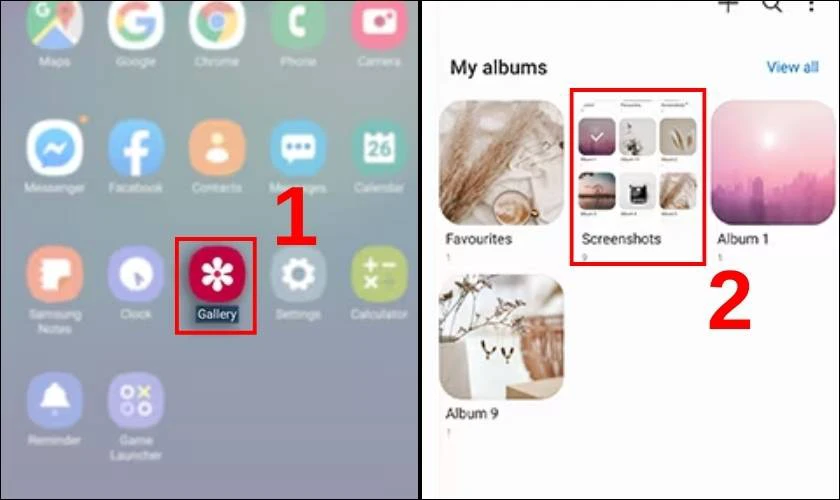
Bước 2: Chọn tab Album và tìm thư mục có tên Screenshots hoặc Ảnh chụp màn hình.
Bước 3: Nhấn vào thư mục để xem tất cả ảnh chụp màn hình đã được lưu trước đó.
Nếu không thấy thư mục Screenshots, hãy kiểm tra trong DCIM hoặc các thư mục khác trong bộ nhớ. Một số ứng dụng bên thứ ba có thể lưu ảnh ở vị trí khác, tùy thuộc vào cài đặt của bạn. Ngoài ra, bạn cũng cần đảm bảo bộ nhớ điện thoại còn đủ dung lượng để lưu ảnh mới.
Tại sao không tìm thấy ảnh chụp màn hình Samsung A13
Đôi khi, bạn có thể không tìm thấy ảnh chụp màn hình trên Samsung A13 dù đã chụp thành công. Điều này có thể do nhiều nguyên nhân, từ lỗi thao tác đến vấn đề kỹ thuật. Hiểu được các lý do này sẽ giúp bạn khắc phục nhanh chóng và tiếp tục sử dụng tính năng. Dưới đây là các lý do phổ biến khiến bạn không tìm thấy ảnh chụp màn hình:
- Ảnh chưa được chụp thành công: Đảm bảo bạn thực hiện đúng thao tác, như nhấn đồng thời phím Nguồn và Giảm âm lượng.
- Bộ nhớ đầy: Kiểm tra dung lượng bộ nhớ trong Cài đặt chọn Bảo trì thiết bị và nhấn vào Bộ nhớ rồi xóa bớt tệp nếu cần.
- Ứng dụng cấm chụp màn hình: Một số ứng dụng ngân hàng hoặc bảo mật không cho phép chụp màn hình để bảo vệ thông tin.
- Lỗi hệ thống: Khởi động lại điện thoại để khắc phục các lỗi phần mềm tạm thời có thể ảnh hưởng.
- Thư mục lưu trữ bị ẩn: Sử dụng Quản lý tệp để tìm thư mục Screenshots trong DCIM hoặc các thư mục khác.
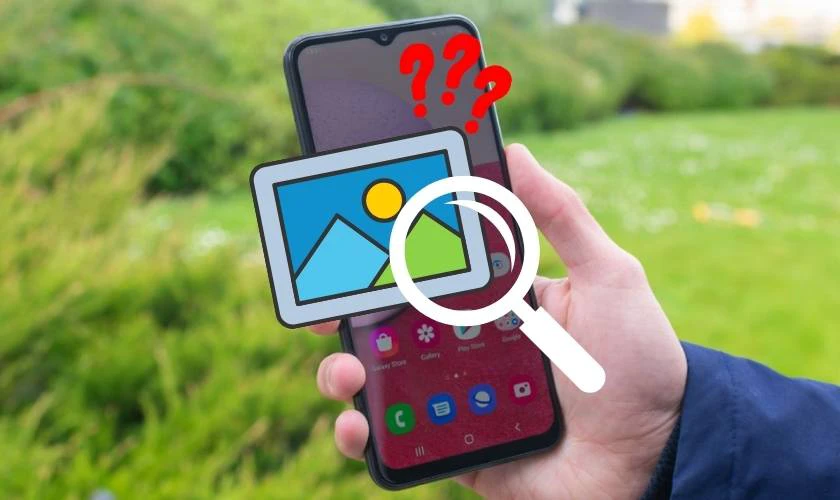
Nếu vẫn không tìm thấy, hãy thử chụp lại màn hình và kiểm tra ngay trong Thư viện. Trường hợp ảnh màn hình vẫn không được lưu, bạn cũng có thể Cập nhật phần mềm điện thoại qua Cài đặt để sửa lỗi hệ thống.
Lưu ý khi chụp màn hình Samsung A13
Khi chụp màn hình trên Samsung A13, có một số lưu ý giúp bạn sử dụng tính năng hiệu quả hơn. Những mẹo này sẽ đảm bảo ảnh chụp rõ nét và tránh các lỗi không mong muốn. Dù bạn sử dụng phương pháp nào, việc chú ý đến các chi tiết là rất quan trọng. Dưới đây là những điều cần lưu ý khi chụp màn hình:
- Đảm bảo màn hình sạch sẽ: Lau màn hình để tránh vết bẩn hoặc dấu vân tay làm ảnh hưởng chất lượng ảnh.
- Kiểm tra thông tin nhạy cảm: Tránh chụp màn hình chứa mật khẩu, thông tin cá nhân, hoặc dữ liệu quan trọng trước khi chia sẻ.
- Sử dụng công cụ chỉnh sửa: Sau khi chụp, dùng các công cụ tích hợp hoặc ứng dụng để che giấu thông tin không cần thiết.
- Thử nhiều phương pháp: Mỗi phương pháp phù hợp với tình huống khác nhau, hãy chọn cách tiện lợi nhất cho bạn.
- Cập nhật phần mềm: Đảm bảo điện thoại chạy phiên bản mới nhất để tránh lỗi và có thêm tính năng mới.

Ngoài ra, đừng quên kiểm tra dung lượng bộ nhớ trước khi chụp để đảm bảo ảnh được lưu thành công bạn nhé!
Kết luận
Cách chụp màn hình Samsung A13 là một kỹ năng đơn giản nhưng cực kỳ hữu ích trong cuộc sống hàng ngày. Hy vọng bài viết này giúp bạn dễ dàng lưu lại những khoảnh khắc quan trọng. Nếu thấy bài viết này hữu ích hãy theo dõi Điện Thoại Vui để nhận thêm nhiều thông tin khác nhé!
Bạn đang đọc bài viết Cách chụp màn hình Samsung A13 nhanh chóng nhất tại chuyên mục Thủ thuật thiết bị trên website Điện Thoại Vui.

Xin chào, mình là Uyển Nhi hiện đang là Content Creator tại Điện Thoại Vui. Mình là một người yêu thích công nghệ, chơi game điện tử và luôn cập nhật những tin tức mới mẻ mỗi ngày. Những điều chia sẻ của mình đều được tìm hiểu và chắt lọc kỹ càng. Mong rằng những bài viết của mình sẽ hữu ích đối với bạn, cùng theo dõi các bài viết của mình nhé!

